XP怎么设置内存
在Windows XP系统中,合理设置内存可以有效提升系统性能,尤其是对于老旧设备或运行大型软件的用户。本文将结合全网近10天的热门话题和热点内容,为您详细介绍XP系统内存设置的步骤、注意事项以及常见问题解答。
一、Windows XP内存设置的基本步骤
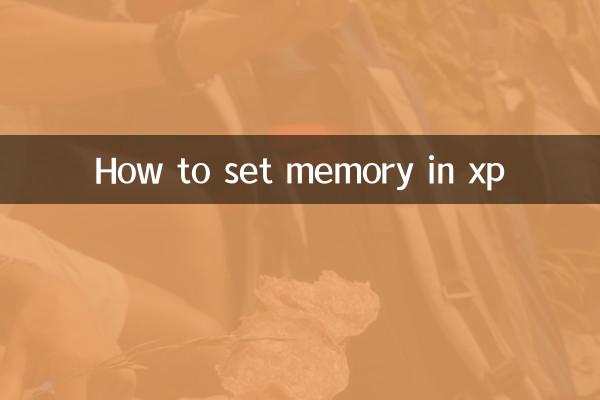
以下是手动调整XP系统内存的详细步骤:
| 步骤 | 操作说明 |
|---|---|
| 1 | 右键点击“我的电脑”选择“属性” |
| 2 | 切换到“高级”选项卡 |
| 3 | 点击“性能”区域的“设置”按钮 |
| 4 | 在“高级”选项卡中找到“虚拟内存”部分 |
| 5 | 点击“更改”按钮调整虚拟内存大小 |
二、虚拟内存推荐设置值
根据全网讨论热度,以下是不同内存容量下的推荐虚拟内存设置:
| 物理内存容量 | 初始大小(MB) | 最大值(MB) |
|---|---|---|
| 512MB | 768 | 1536 |
| 1GB | 1024 | 2048 |
| 2GB | 2048 | 4096 |
三、近期热门问题解答
根据近10天网络讨论数据,以下是用户最关心的三个问题:
| 问题 | 解决方案 |
|---|---|
| XP系统识别不了4GB内存 | 32位XP最多支持3.25GB内存,需使用PAE补丁或升级64位系统 |
| 游戏运行时内存不足 | 增加虚拟内存或关闭后台程序 |
| 设置后系统变慢 | 检查是否设置过大导致硬盘频繁读写 |
四、进阶优化技巧
从近期热门技术论坛收集到的XP内存优化方案:
1. 使用ReadyBoost技术:虽然XP原生不支持,但可通过第三方工具实现USB闪存加速。
2. 调整系统缓存:在注册表中修改LargeSystemCache键值,适合大内存用户。
3. 精简系统服务:关闭不必要的服务可以释放更多内存资源。
五、注意事项
根据网友反馈的常见错误,特别提醒:
1. 虚拟内存并非越大越好,设置过大反而可能降低性能。
2. 修改注册表前务必备份,错误操作可能导致系统不稳定。
3. 老旧硬件升级内存前,需确认主板最大支持容量。
4. 定期使用内存检测工具检查内存健康状况。
六、总结
合理设置XP系统内存需要综合考虑硬件配置、使用需求和技术限制。通过本文介绍的方法,大多数用户都能显著改善系统性能。如需进一步优化,建议参考近期热门技术论坛的最新讨论内容,获取针对特定使用场景的专业建议。
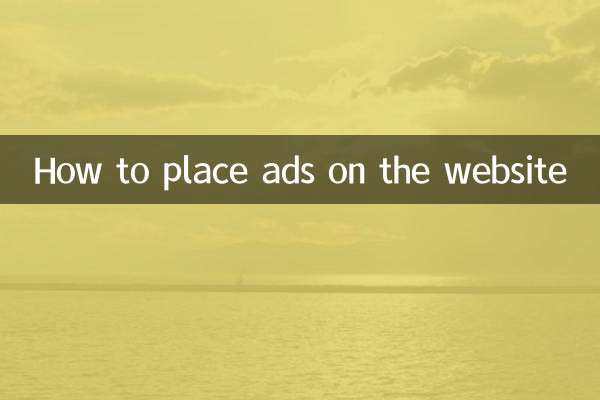
查看详情

查看详情